Windows 下 BIND9 安装与配置完整教程
本文将详细介绍 Windows 系统中 BIND9(9.4.3 版本)的安装、配置、启动及测试流程,步骤清晰且突出关键注意事项,适合需要搭建个人 DNS 服务器的用户参考。
一、下载 BIND9
直接下载指定版本安装包,若需更新版本可前往 ISC 官网获取:
- 下载链接:http://ftp.isc.org/isc/bind9/9.4.3/BIND9.4.3.zip
- 下载后得到 ZIP 压缩包,无需复杂预处理,解压即可进行安装。
二、安装 BIND9
- 解压下载的压缩包,找到并双击
BINDInstall.exe启动安装程序。 - 安装参数设置(默认路径无需修改):
- 目标目录:C:\WINDOWS\system32\dns
- 服务账户名:默认
named(建议保持默认) - 必须为
named账户设置密码,并重复确认。 - 选项勾选:推荐选择“Automatic Startup”(自动启动)和“Keep Config Files After Uninstall”(卸载后保留配置文件),暂不勾选“Start BIND Service After Install”(安装后启动服务)。
- 权限配置(NTFS 分区必做):
- 进入安装目录 C:\WINDOWS\system32\dns,右键点击文件夹选择“属性→安全”。
- 找到
named用户,授予该用户对该文件夹的“读写权限”,避免后续启动服务时报 1067 错误。 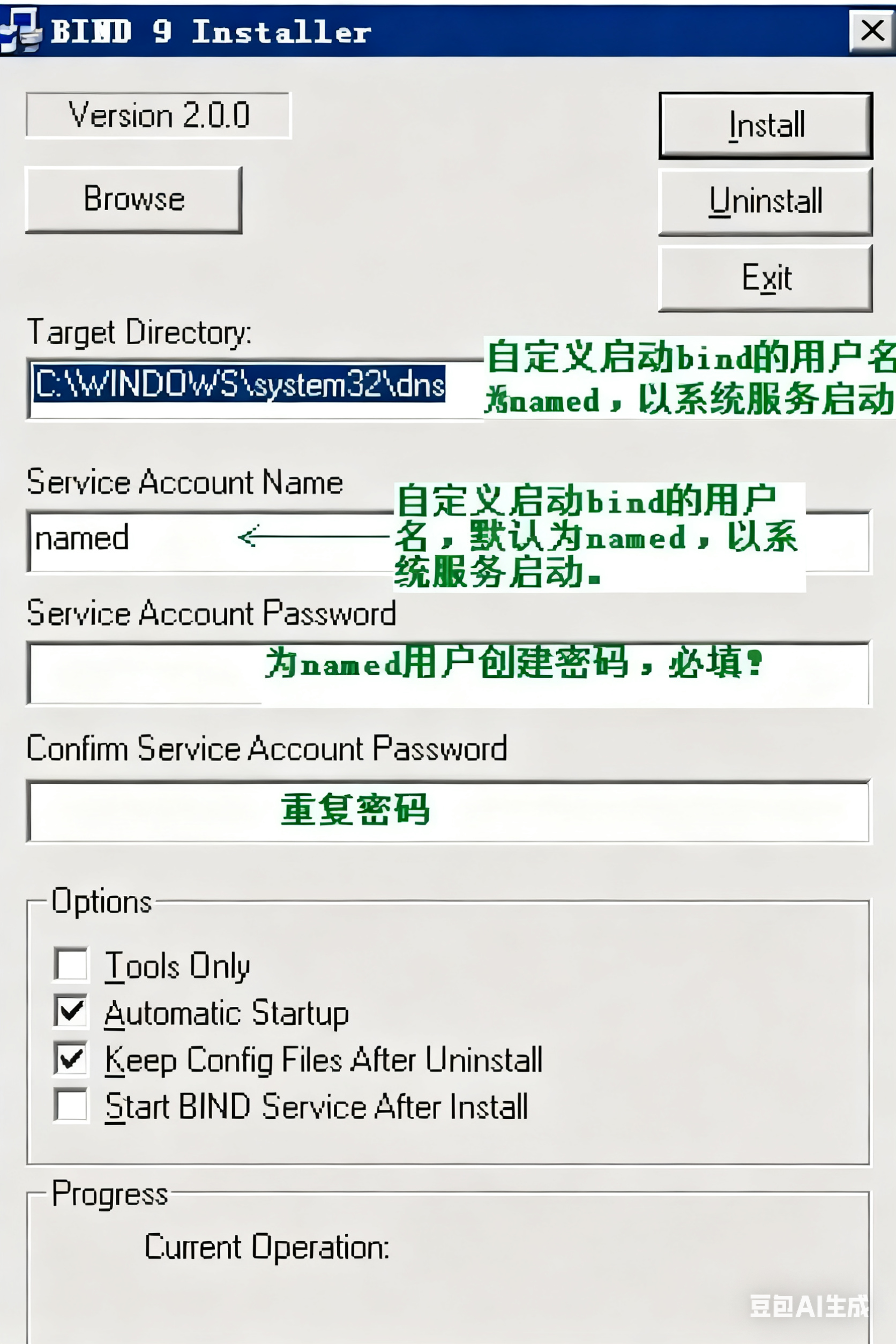
三、核心配置步骤
安装完成后需通过命令和文件配置启用服务,关键步骤如下:
1. 生成 rndc 相关配置文件
- 打开命令行(CMD),切换至 BIND 二进制目录:
cd C:\WINDOWS\system32\dns\bin - 执行以下两条命令生成配置文件:
rndc-confgen -a:在C:\WINDOWS\system32\dns\etc\目录下生成rndc.key(用于 DNS 更新加密)。rndc-confgen > rndc.conf:在bin目录下生成rndc.conf(远程控制 DNS 进程的配置文件)。
2. 获取 named.root 根服务器地址文件
该文件包含全球根 DNS 服务器信息,是 DNS 逐级查询的基础,两种获取方式任选:
- 方式一:直接下载,地址:http://www.internic.net/zones/named.root
- 方式二:通过 dig 工具生成(需网络畅通),命令行切换至
bin目录后执行:dig > ../etc/named.root - 生成后将
named.root放入C:\WINDOWS\system32\dns\etc\目录。
3. 创建主配置文件 named.conf
在 C:\WINDOWS\system32\dns\etc\ 目录新建文本文档,重命名为 named.conf,写入以下核心配置(可直接复制使用):
acl "trust-lan" { 127.0.0.1/8; 192.168.0.0/16; };
options {
directory "C:\WINDOWS\system32\dns\etc";
version "0.0.0";
allow-transfer { "trust-lan"; };
allow-notify { "trust-lan"; };
allow-query { "trust-lan"; };
allow-recursion { "trust-lan"; };
auth-nxdomain no;
forwarders { 202.96.134.133; 202.103.96.112; };
};
include "C:\WINDOWS\system32\dns\etc\rndc.key";
controls {
inet 127.0.0.1 port 953
allow { 127.0.0.1; } keys { "rndc-key"; };
};
logging {
channel warning {
file "C:\WINDOWS\system32\dns\log\dns_warnings.txt" versions 3 size 1240k;
severity warning;
print-category yes;
print-severity yes;
print-time yes;
};
channel general_dns {
file "C:\WINDOWS\system32\dns\log\dns_logs.txt" versions 3 size 1240k;
severity info;
print-category yes;
print-severity yes;
print-time yes;
};
category default { warning; };
category queries { general_dns; };
};
include "cnc.conf";
view "view_cnc" {
match-clients { CNC; };
zone "." { type hint; file "named.root"; };
zone "0.0.127.IN-ADDR.ARPA" { type master; file "localhost.rev"; };
include "C:\WINDOWS\system32\dns\etc\master\cnc.def";
};
view "view_any" {
match-clients { any; };
zone "." { type hint; file "named.root"; };
zone "0.0.127.IN-ADDR.ARPA" { type master; file "localhost.rev"; };
include "C:\WINDOWS\system32\dns\etc\master\telecom.def";
};
4. 配置 ACL 策略与自定义域名文件
- 新建
cnc.conf(联通 IP 策略文件):在etc目录下创建该文件,写入内容:
acl "CNC" {
192.168.134.0/24;
192.168.145.0/24;
};
- 新建自定义域名相关文件:
- 在
etc目录下创建master文件夹。 - 在
master中创建 4 个文件:cnc.def、telecom.def、cnc_qq.com.txt、tel_qq.com.txt,分别写入以下内容:cnc.def:zone "qq.com" { type master; file "C:\WINDOWS\system32\dns\etc\master\cnc_qq.com.txt"; };telecom.def:zone "qq.com" { type master; file "C:\WINDOWS\system32\dns\etc\master\tel_qq.com.txt"; };cnc_qq.com.txt和tel_qq.com.txt按原文配置写入 DNS 解析记录(需注意修改 IP 为实际需求地址)。
- 在
5. 配置日志文件
- 在
C:\WINDOWS\system32\dns目录下新建log文件夹。 - 在
log文件夹中创建两个空文件:dns_logs.txt(普通日志)和dns_warnings.txt(警告日志)。
四、启动 BIND 服务
- 打开“计算机管理”(可通过右键“此电脑”→“管理”进入)。
- 依次展开“服务和应用程序→服务”,找到“ISC BIND”服务。
- 右键点击“启动”,若配置无误,服务将正常启动(无 1067 错误)。
五、测试 DNS 服务有效性
- 将局域网内任意一台设备的 DNS 地址设置为安装 BIND9 的机器 IP。
- 打开命令行,执行
ping www.baidu.com(或配置文件中自定义的域名)。 - 若能正常解析并 ping 通,说明 DNS 服务器搭建成功。
注意事项
named.root文件需定期更新,确保根 DNS 服务器地址有效。- 修改任何配置文件后,需重启“ISC BIND”服务才能生效。
- 若启动服务失败,优先检查
named用户的文件夹权限和配置文件语法错误。
要不要我帮你整理一份 BIND9 配置文件模板包,包含所有必需配置文件的空白模板和注释说明,直接替换参数即可使用?




















 1317
1317

 被折叠的 条评论
为什么被折叠?
被折叠的 条评论
为什么被折叠?








